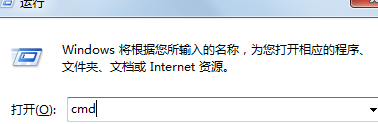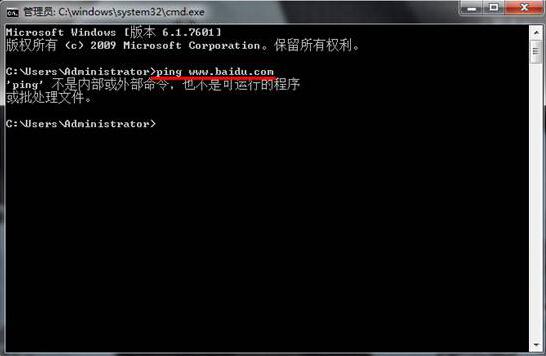win7电脑怎么用ping命令检测网速快慢
时间:2020-12-15 11:28:26作者:haozhuangji
在win7系统中可以检测电脑网速快慢的软件很多,例如我们常用到的360软件,专门的检测软件等等,事实上win7系统很强大的,不借助第三方软件,在windows系统自带的功能中,就可以检测到电脑的网速快慢情况,也就是使用ping命令。那么win7系统下怎么用ping命令检测网速快慢呢?接下来跟小编一起来学习下。
操作步骤如下:
1.首先,在键盘上同时按下win+R打开电脑的运行窗口,然后在其中输入cmd并单击回车,这样就可以打开电脑的命令提示符窗口了。
2.在打开的命令提示符窗口中,就可以输入ping命令来检测电脑的网速了,不过首先,需要知道自己的IP地址。例如的IP是192.168.1.10,就可以用ping 192.168.1.102 -t来检测内网是否是联通的。

3.如果要检测网速的话,就需要知道电脑的DNS服务地址,例如输入ping 61.128.128.68 –t,这里的61.128.128.68便是DNS地址了,单击回车之后,命令提示符窗口中便会出现关于当前网速的检测结果了。如果出现以下图中所示的结果,则说明网速相对比较的正常,如果有超时的提示,则说明网速比较慢。
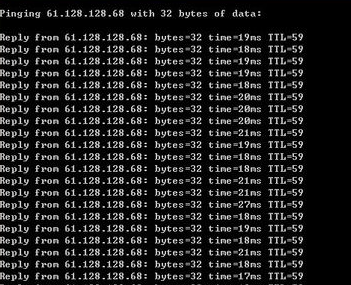
以上就是win7电脑使用ping命令检测网速快慢的方法,是不是很简单呢,一起操作起来吧!